Cómo crear publicaciones y páginas de WordPress sin listar que solo se pueden ver con un enlace privado
Publicado: 2022-09-08¿Quieres crear publicaciones y páginas que no aparecen en la búsqueda de sitios web? ¿Quieres crear publicaciones y páginas no listadas a las que solo se puede acceder con un enlace?
Las páginas no listadas pueden ser útiles si posee una tienda y desea ofrecer productos únicos a los clientes de la cuenta y no a los clientes habituales. También trabajan para vendedores que ofrecen ofertas únicas a los lectores.
Voy a discutir qué es una publicación y una página no listadas, qué es un enlace privado y cómo funciona un enlace privado con publicaciones y páginas no listadas.
Luego, aprenderemos la diferencia entre publicaciones y páginas protegidas con contraseña, privadas y no registradas.
Además, mencionaré los 3 principales complementos de WordPress que lo ayudarán a crear una publicación y una página no enumeradas e incluir un paso detallado para usar un complemento.
Entonces, ¡comencemos!
- ¿Qué son las publicaciones y páginas no listadas?
- ¿Por qué crear publicaciones y páginas sin listar?
- Diferencia entre "Protegido con contraseña", "Privado" y "No listado"
- Los mejores complementos para crear publicaciones y páginas de WordPress sin listar
- Cómo crear publicaciones y páginas de WordPress sin listar que solo se pueden ver con un enlace privado
- ¿Por qué no usar CSS personalizado para publicaciones y páginas privadas?
- Preguntas frecuentes (FAQ)
- Terminando
¿Qué son las publicaciones y páginas no listadas?
Antes de entrar en lo que son las publicaciones y páginas no listadas en WordPress, déjame darte un ejemplo simple.
Todos usamos YouTube, ¿verdad? Si alguna vez ha intentado subir un video a su canal de YouTube, ofrece dos opciones diferentes:
- Publica tu video públicamente
- Manténgalos fuera de la lista
Aquí, no listado significa que el video que acaba de publicar no estará disponible en su canal o incluso en la búsqueda de YouTube.
Puede compartir el enlace del video con cualquier persona y, a través de ese enlace privado, podrán ver el video.
A menos que tenga el enlace privado, el video no es accesible.
Es lo mismo para las publicaciones y páginas no listadas en WordPress.
Se publican en su sitio web, pero no están disponibles en la búsqueda de sitios web. La publicación o página solo se puede ver con un enlace privado.
¿Por qué crear publicaciones y páginas sin listar?
Lo que he visto hasta ahora es que muchos de nosotros confundimos publicaciones y páginas no listadas con contenido de membresía, lo cual no es el caso.
Las publicaciones y páginas no listadas se crean para proporcionar un fácil acceso a los visitantes habituales.
El error común es que necesita tener un portal de membresía para proporcionar contenido privado. ¡Eso no es cierto!
El contenido no listado es contenido semiprivado que cualquiera puede ver, pero solo mediante un enlace privado.
Analicemos dos escenarios diferentes en los que puede crear publicaciones y páginas sin listar.
Supongamos que posee una tienda de comercio electrónico y desea una página de producto solo para que los clientes existentes realicen una compra.
Aquí, puede crear una venta privada y compartir enlaces con sus clientes existentes por correo electrónico para que solo ellos puedan realizar la compra.
O, supongamos que es un vendedor que ofrece una oferta única o una venta adicional que no desea que esté disponible públicamente en su sitio web. Puede crear una publicación o página no listada y simplemente compartir el enlace con sus suscriptores.
De esta manera, no tiene que crear un portal de membresía para restringir el contenido a sus clientes. ¡Simplemente puede hacerlo creando publicaciones y páginas no listadas!
Diferencia entre "Protegido con contraseña", "Privado" y "No listado"
No confunda las publicaciones y páginas no listadas con protegidas por contraseña y privadas; ¡Todos estos son muy diferentes!
Contraseña protegida
Protegido con contraseña significa que solo se puede acceder a las publicaciones y páginas de su sitio web con una contraseña.
Los sitios web de WordPress le permiten agregar una contraseña para que los visitantes accedan a su contenido.
Las páginas protegidas con contraseña a menudo se usan para contenido solo para miembros o en situaciones en las que desea compartir solo con personas específicas.
Privado
Las publicaciones y páginas privadas solo pueden ser vistas por usuarios que pueden iniciar sesión en el sitio web usando una cuenta.
Por lo general, las publicaciones y páginas privadas se publican en sitios que tienen una gran cantidad de usuarios. Puede ser un sitio web LMS o un sitio de comercio electrónico donde podrían estar informando sobre ventas o una oferta.
No incluido en listado
No listado es una configuración semiprivada que hace que su contenido sea visible solo para las personas con el enlace.
Las publicaciones y páginas no enumeradas se eliminarán de su sitio web y no aparecerán en la búsqueda del sitio web.
Solo los usuarios con el enlace pueden acceder a la publicación o página.
¡Espero que esto diferencie tres términos diferentes "protegido con contraseña", "privado" y "no listado"!
Los mejores complementos para crear publicaciones y páginas de WordPress sin listar
De forma predeterminada, WordPress no tiene una función de páginas no listadas. Afortunadamente, tenemos algunos complementos útiles que pueden hacer el trabajo.
Aquí, he enumerado los 3 mejores complementos de WordPress que lo ayudan a crear publicaciones y páginas no enumeradas en su sitio web.
Deslistar publicaciones y páginas
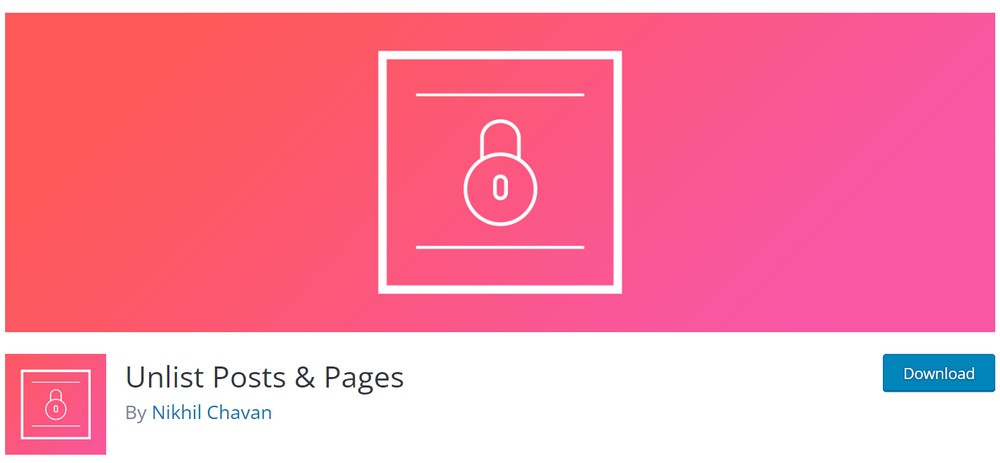
Unlist Posts & Pages es un excelente complemento que le permite deslistar publicaciones y páginas en su sitio web con un simple clic.
Aparece en la barra lateral de su publicación y editor de página y puede implementarse cuando está editando o publicando contenido.
El complemento es de uso completamente gratuito.
Ocultar publicaciones de WordPress
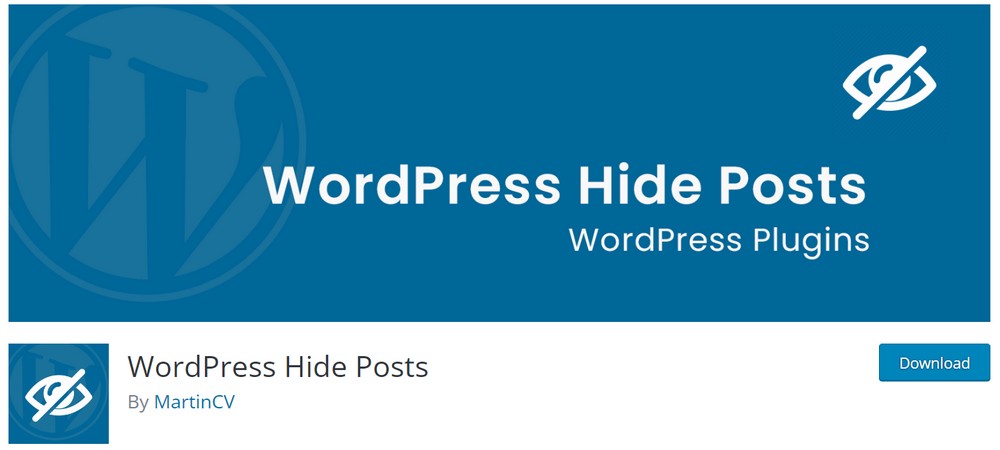
WordPress Hide Posts le permite ocultar sus publicaciones de la búsqueda del sitio web, las etiquetas, la página de inicio, la página de categoría, la página de búsqueda, la página del autor, etc.
Puede elegir ocultar publicaciones y páginas específicas en WordPress usando este complemento. También le permite ocultar los productos WooCommerce de la página de categoría.
WP Ocultar publicación
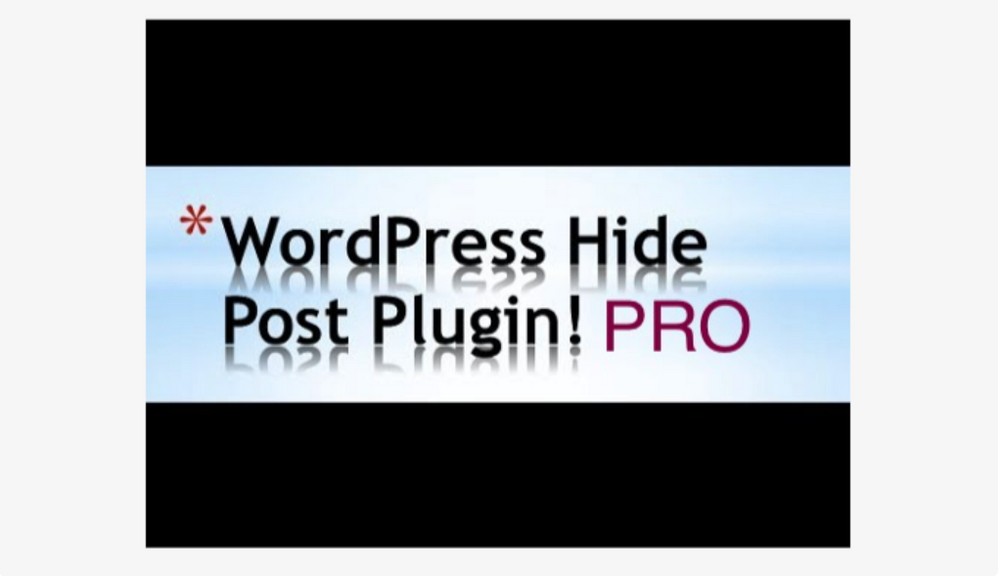
WP Hide Post es un complemento gratuito de WordPress diseñado para ayudarlo a deslistar las publicaciones y páginas de su sitio web.
El complemento no está actualizado, pero cuando lo probé, funcionó perfectamente bien en mi sitio.
Recomendaría Unlist Posts & Pages entre los tres complementos mencionados anteriormente, ya que es fácil de usar y actualmente se mantiene actualizado.

Cómo crear publicaciones y páginas de WordPress sin listar que solo se pueden ver con un enlace privado
Ahora vamos a crear una publicación y una página no listadas en WordPress.
Paso 1: Instalar y activar Deslistar publicaciones y páginas
Para utilizar el complemento en nuestro sitio web, primero debemos instalarlo y activarlo.
- Dirígete a Complementos> Agregar nuevo desde el tablero de WordPress
- Busque Deslistar publicaciones y páginas en el cuadro de búsqueda del complemento
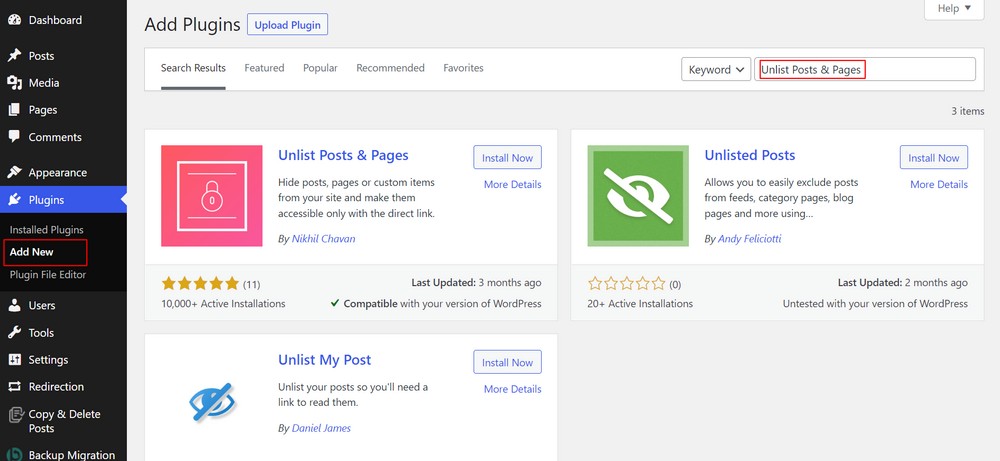
- Instalar y activar el complemento
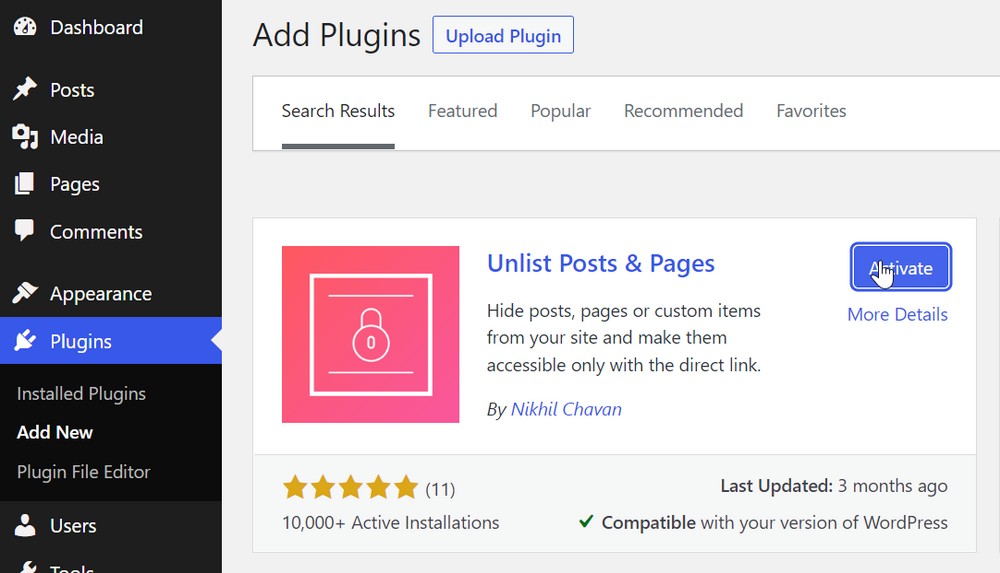
Paso 2: crea una publicación no listada
Ahora que tiene el complemento instalado y activado en su sitio web, puede crear fácilmente una publicación y una página sin listar.
Veamos cómo podemos crear una publicación no listada:
- Vaya a Publicaciones > Agregar nuevo
O bien, puede editar la publicación existente para que no aparezca en la lista.
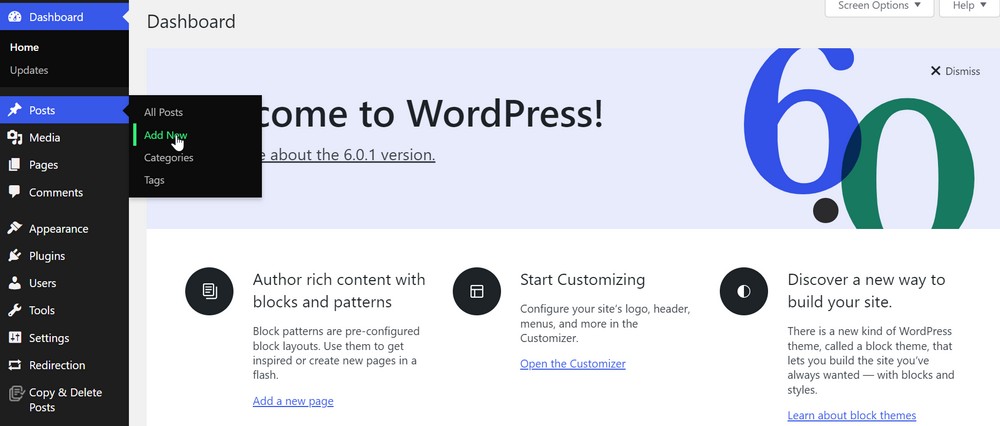
En la página, puede ver el cuadro de publicación Deslistar en la barra lateral derecha de su sitio web.

- Haga clic en la opción para deslistar la publicación.
Ahora, cuando publiques el artículo, no aparecerá en la búsqueda de tu sitio web.
Sin embargo, puede copiar el enlace de la publicación y compartirla con tantas personas como desee para otorgarles acceso para ver.
Puede crear tantas publicaciones sin listar como necesite de manera similar.
Paso 3: crea una página no listada
Aquí le mostramos cómo eliminar la página de su sitio web de WordPress:
Dirígete a Páginas > Agregar nuevo desde el tablero de tu sitio web
O bien, edite la página para quitarla de la lista.
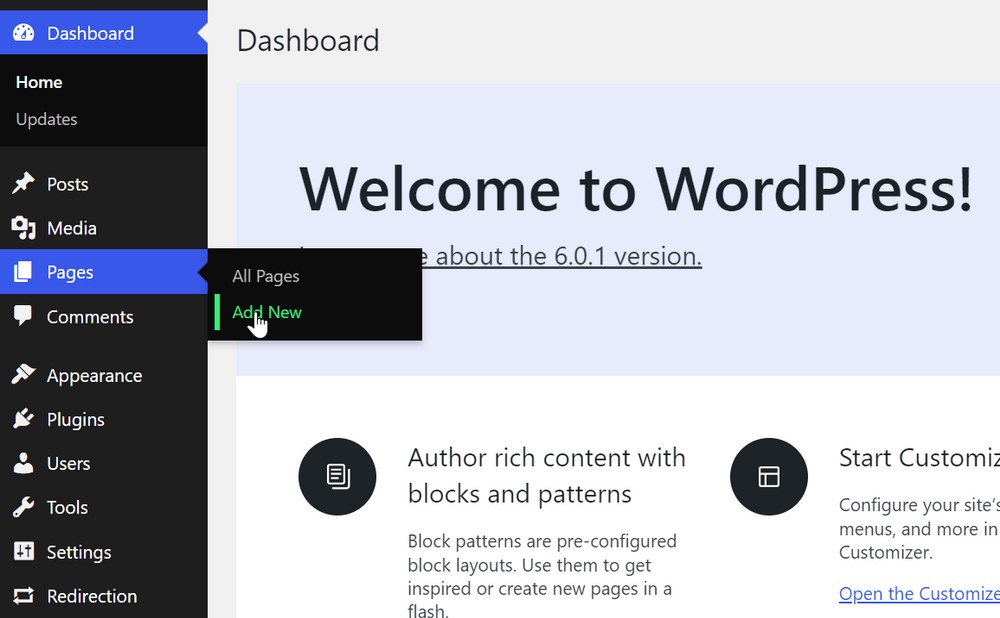
En la página, puede ver el cuadro de publicación no listada en la barra lateral derecha
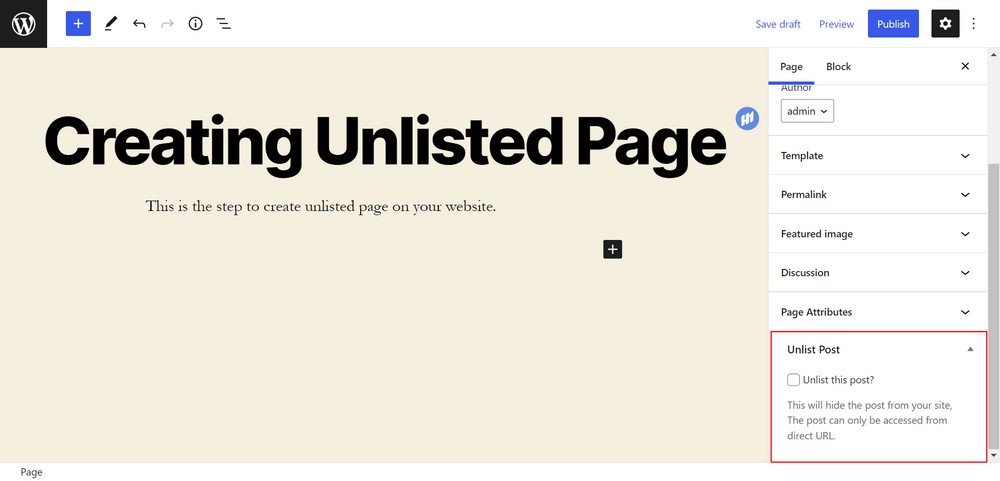
Revisa la caja
Ahora, cuando publiques esta página, no aparecerá en tu sitio web. Pero puedes compartir el enlace de la página para acceder a ella.
Puedes crear tantas páginas no listadas como necesites siguiendo estos sencillos pasos.
¿Por qué no usar CSS personalizado para publicaciones y páginas privadas?
Algunos de ustedes podrían estar pensando, ¿por qué no usar CSS personalizado para deslistar publicaciones y páginas?
Aquí hay algunas razones por las que prefiero usar complementos en lugar de CSS personalizado:
No amigable para principiantes
No todos nos sentimos cómodos usando WordPress o tenemos una buena comprensión de CSS. Los complementos hacen la vida más fácil para todos.
Requiere nuevo CSS para la mayoría de las nuevas actualizaciones de WordPress
A menos que use un tema secundario, deberá reemplazar el CSS personalizado cada vez que actualice WordPress. Eso está bien de vez en cuando, pero si ejecuta varios sitios web y actualiza cada nueva versión, ¡se volverá muy viejo muy rápido!
Puede ser bastante difícil de mantener
Similar a lo que mencioné anteriormente, los complementos generalmente se actualizan de manera oportuna para que sean compatibles con su sitio web.
Preguntas frecuentes (FAQ)
He enumerado algunas preguntas comunes que me hacen con respecto a la eliminación de publicaciones y páginas en un sitio web.
¿Cómo puedo hacer que mi publicación de WordPress no aparezca en la lista?
Puede usar complementos como Unlist Posts & Pages para crear publicaciones no listadas en su sitio web.
¿Se pueden ocultar publicaciones en WordPress?
Sí, puedes ocultar publicaciones en WordPress. La otra palabra común para ocultar es deslistar, donde su publicación no aparece en los resultados de búsqueda, pero puede acceder a ella a través de un enlace.
¿Quién puede ver una publicación privada de WordPress?

Cuando crea una publicación privada en su sitio web, puede decidir la audiencia, es decir, los roles de los usuarios en su sitio web. Puede acceder a él a los editores, autores, administradores y solo los usuarios accedidos pueden ver la publicación privada.
¿Cómo comparto una publicación privada en WordPress?
Simplemente puede seleccionar la opción de visibilidad para privado y publicar el contenido en su sitio web. Además, incluso puede compartir el enlace, pero el usuario debe iniciar sesión y debe tener la autoridad de acceso para ver la publicación.
¿Cómo hacer que una publicación sea privada?
Hay una diferencia entre privado y no listado que mencionamos anteriormente en el artículo, simplemente puede hacer que una publicación sea privada seleccionando la opción de visibilidad como privada al publicar o editar la publicación.
¿Causará algún problema en mi sitio web?
No, no causará ningún problema en su sitio web. Puede crear tantas publicaciones y páginas privadas, no registradas y protegidas con contraseña en su sitio web como desee. No causa ningún problema ni daña ningún aspecto de su sitio web.
¿Es Unlist Posts & Pages un complemento gratuito?
Sí, Unlist Posts & Pages es un complemento completamente gratuito. Está disponible en el panel de búsqueda de complementos de su sitio web. El complemento está actualizado y le permite crear publicaciones y páginas no enumeradas con un solo clic.
Terminando
¡Hemos llegado al final del artículo!
Hablé sobre publicaciones y páginas no listadas, su importancia y cómo se diferencian de las privadas y protegidas por contraseña.
También enumeré los 3 complementos principales que puede usar para crear publicaciones y páginas no enumeradas y describí los pasos detallados usando un complemento.
También mencioné por qué usar el complemento en lugar de CSS personalizado y las preguntas frecuentes sobre publicaciones y páginas privadas y no registradas en el sitio web de WordPress.
¿Alguna vez ha creado publicaciones y páginas no listadas en su sitio web? ¿Qué piensas de este artículo? ¿Qué preferirías: usar un complemento o agregar CSS personalizado?
